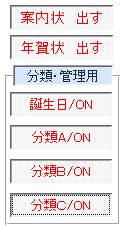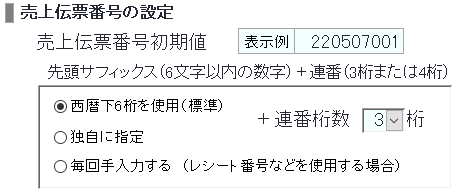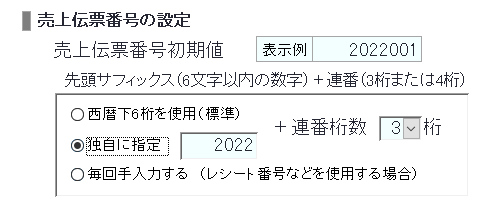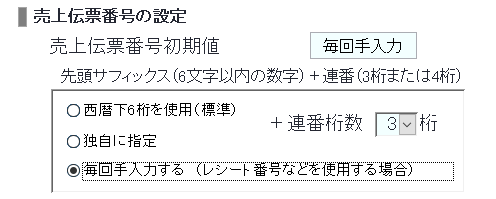| 「利用者情報/システム情報登録」 操作マニュアル | |||||||||||||
| ■ 利用者情報登録/システム情報 | |||||||||||||
この画面は、本システム全体に共通するデータ制御や、自動制御化されている表示フィールドなどの固有な設定を行います。 本画面の入力内容は「システム情報」テーブルに保存されます。 各機能について下記に説明します。 |
|||||||||||||
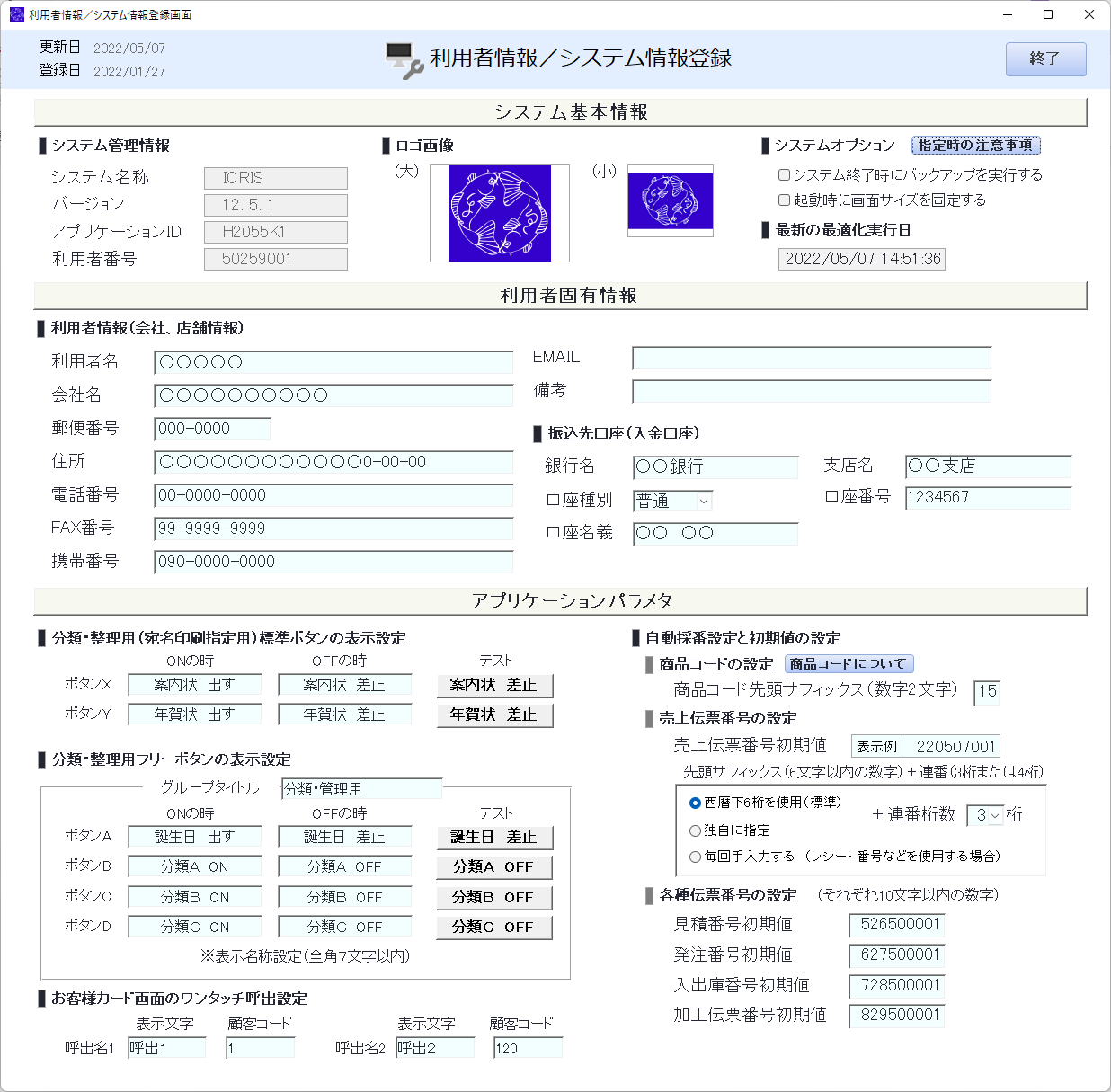 |
|||||||||||||
| ■ システム基本情報 | |||||||||||||
 |
|||||||||||||
■ システム管理情報 システム名称 : IORIS(名称固定) バージョン情報 : システムのバージョン番号 アプリケーションID : システムのアプリケーション番号 利用者番号 : 利用者の個別識別番号 ※いずれも表示内容の編集はできません。今後システムアップデート時などに必要となる場合があります。 |
|||||||||||||
■ ロゴ画像
|
|||||||||||||
|
|||||||||||||
| ■ 利用者固有情報 | |||||||||||||
■ 利用者情報(会社、店舗情報) ここで入力した「利用者情報(会社、店舗情報)」は、メインメニューの右下部分に表示されるとともに、納品書や加工伝票などに表示されます。 ■ 振込先口座(入金口座) この情報は、請求書などの印刷伝票などへの表示(印刷)に使用します。 見積書など一部の機能では、伝票印刷時に表示、非表示を指定することができます。 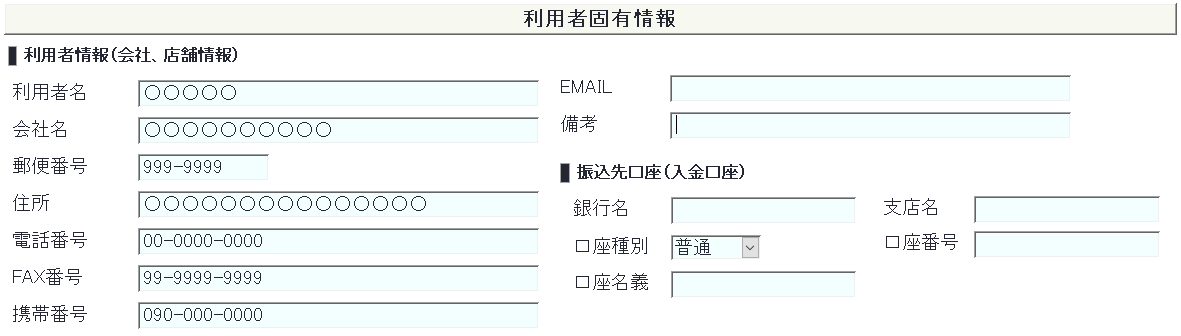
|
|||||||||||||
| ■ アプリケーションパラメタ | |||||||||||||
ここで入力した設定内容に基づいて、特定ボタンの表示制御や、伝票番号など各種のシステム管理情報の設定や制御を行うことができます。 以下に各パラメタの利用方法と、使用時の注意事項を示します。 |
|||||||||||||
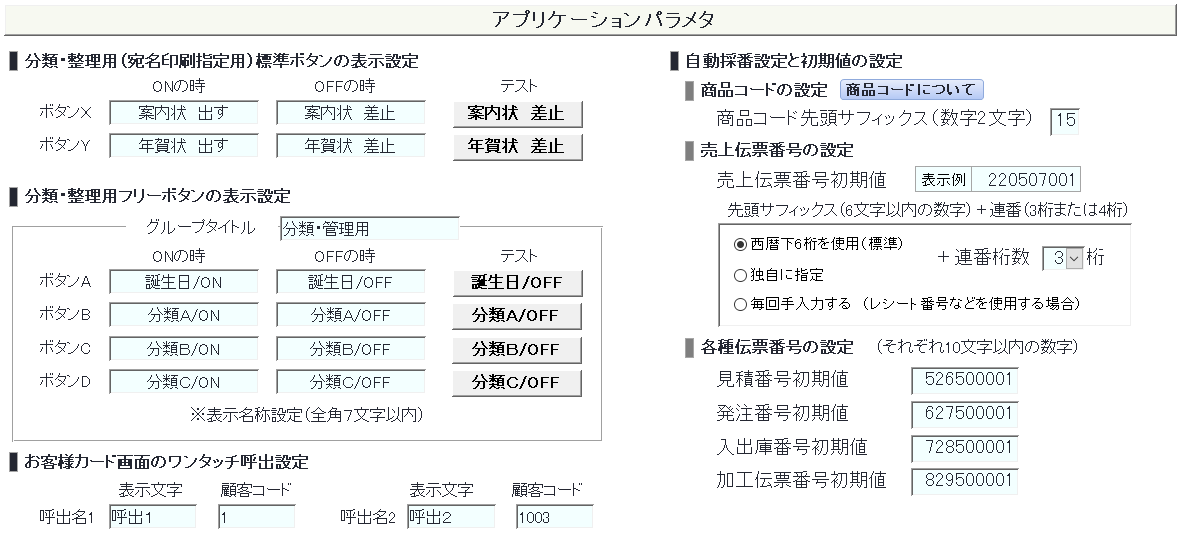 |
|||||||||||||
| ■ 分類・整理用(宛名印刷指定用)標準ボタン/フリーボタンの表示設定 (1)システム内で使用する、データの分類・管理用ボタンの表示文字を自由に設定・変更する機能です。 分類・管理用ボタンは、案内状をはじめ、年賀状、誕生日カード、暑中見舞い、お中元、お歳暮などの対象者リスト作成用などに使用します。 ・標準ボタンには、「ボタンX」および「ボタンY」の2つがあり、それぞれ「案内状」と「年賀状」が設定されています。 注)特に理由がなければ、この標準ボタンの設定は変更せずにご利用ください。 ・フリーボタンには、「ボタンA 」、「ボタンB」、「ボタンC」、「ボタンD」の4つがあり、「ボタンA」のみ「誕生日」が設定されています。 注)「ボタンA」の「誕生日」を変更した場合、「誕生月顧客リスト作成」機能は使用できません。 (2)本システム内の以下の機能で、ここで設定した分類・整理用ボタンの表示と動作が連動します。 ・「お客様カード」画面の分類・管理用ボタンの表示、指定条件(ON/OFF) ・「宛名ラベル印刷」画面の印刷対象の指定ボタン表示と、データ抽出条件 ・「誕生日顧客リスト作成」機能のデータ抽出条件 (3)それぞれボタンON(分類対象にするとき)の表示と、ボタンOFF(分類の非対象にするとき)の表示文字を自由に設定できます。 ・ボタンがONの状態(ボタン:凹、文字色:赤)の時の文字、OFFの状態の時(ボタン:凸、文字色:黒)の時の文字を設定します。 ・テストボタンで実際の動作を確認できます。 注)文字数はいずれの項目も全角7文字以内としてください。8文字目からは各ボタンに正しく表示されません。。 (4)標準設定のボタンと「お客様カード」画面のボタン表示例
(5)「宛名ラベル印刷画面」の印刷対象の指定ボタンの表示例 印刷対象の指定ボタンに、本設定内容が反映されます。 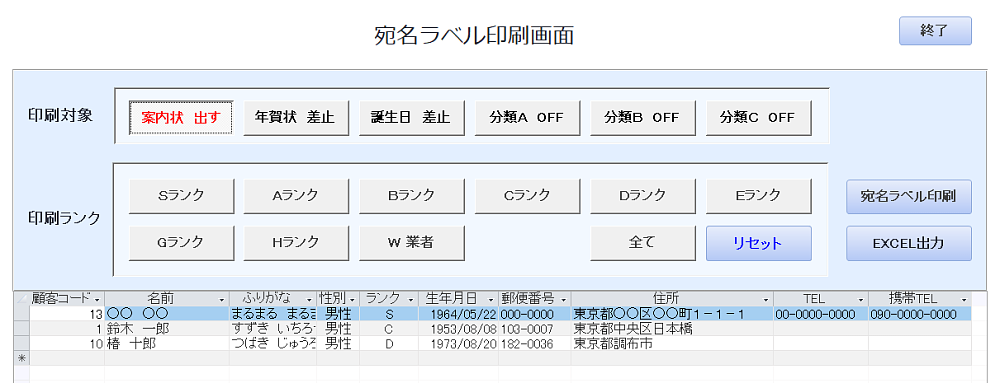 |
|||||||||||||
■ 商品コードの設定 本システムで使用する商品コードの自動採番時に、商品コードの先頭サフィックス(固定数字)設定する機能です。 注)商品管理を行う場合は、運用開始前に必ずこの設定を行ってください。 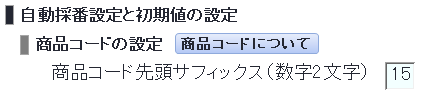 (1)商品コードは、標準で9文字の数字から構成されます。 (2)先頭2桁の数字のみ、上図の設定画面で任意の数字を登録可能です。 注)必ず半角数字2桁の数値(00~99)を指定してください。 (3)商品コードは先頭サフィックス(固定数値2桁の数字)+商品のサブカテゴリID(3桁の数字)+4桁の連番数字から構成されます。 ※「商品コードについて」のボタンをクリックすると以下の説明画面が表示されます。  |
|||||||||||||
■ 売上伝票番号の設定 「お客様カード」内の「売上明細入力」画面で使用する、売上伝票番号の自動採番方法を設定する機能です。 以下に示す(1)~(3)の3通りの方法から一つだけ選択して設定できます。 それぞれ、指定条件の入力後に、売上伝票番号初期値の枠内に採番結果がプレ表示されます。 注)この設定は、運用開始前に必ず確認の上、希望する方法の設定を行ってください。 ・標準では、西暦下6桁+連番桁数3桁が設定されています。 ・運用開始後はこの設定を変更できません。以下の設定項目の選択操作が自動的にロックされます。 注)売上明細が1件以上登録済みの場合に変更操作ができないようになっています。 運用開始後に採番方法の設定を変更するには、システムのバックアップを行った上で次のテーブル内のデータを全件削除すると可能となります。 購入件名テーブル、購入履歴テーブルの登録データをすべて削除(※この操作は、標準提供版では「お客様カード」画面から売上明細データを削除できます)。 なお、製品版のACCESSプログラムがインストールされているPCの場合は、直接テーブルオブジェクトを参照し、削除操作が行えます。
|
|||||||||||||
■ 各種伝票番号の設定 売上伝票番号以外に、以下の4つの伝票番号の初期値を設定できます。以下の画像は設定例です。 見積番号、発注番号、入出庫番号、加工伝票番号 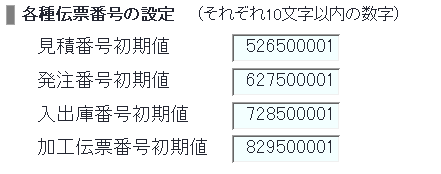 上から、見積書用、発注(注文)伝票用、出庫(入庫/移動/返品など)伝票用、加工伝票用に使用します。 ・各伝票番号は、必ず10桁以内の長さの値を設定してください。桁数は取引の規模に応じて8~10桁が適切です。 ・1枚目になる伝票番号の末尾を"1"から始めるには、画像のように末尾を”1”としてください。 ・設定例の先頭4桁は伝票番号識別用に異なる数字としていますが、特にルールはありません。 ・伝票識別用のコードが不要な場合は、単に"1"を設定しても有効です。 ・自動カウントは、先頭に固定番号(サフィックス)を使用した場合も、固定部分の数字も含めてカウントアップを継続します。 例) 発注番号初期値 627500001 とした場合、自動カウントで、627599999 の次の値は 627600000 に書き換わります。 この設定例では、99999枚までの伝票が同じ先頭4桁の番号の伝票として発行されることになります。 桁数を多くとりたい場合は、先頭数字の桁を減らすか、初期値を”1”とすれば解決できます。 注) システムにおける伝票番号は、データを特定するためのキー値として使用されますので、同じ値を発行することはできません。 |
|||||||||||||
■ 「お客様カード」画面のワンタッチ呼出設定 (1)この機能は「お客様カード」画面のワンタッチ呼出設定用(以下のボタンの割当)です。 「直前」は、最後に編集していた顧客画面(「登録/更新」ボタンを押した画面)を表示します。 「直前」ボタンには顧客番号の割り当てはできません。 「直前」ボタンは「終了」ボタンを押すとリセット(顧客コードに”1”を設定)されます。 ※「呼出1」と「呼出2」はリセットされません。 (2)以下の設定画面で「表示文字(お名前など)」と「顧客コード」を設定し、本画面の終了後に設定がシステムに反映されます。  上図の設定は、お客様カード画面のメモリボタンに「呼出1」と「呼出2」と表示し、それぞれ顧客コード”1”のデータと顧客コード”7”のデータを呼び出します。 注)表示文字は全角で最大3文字以内としてください。4文字目以降は改行されボタンのサイズ内に収まりません。 |
|||||||||||||
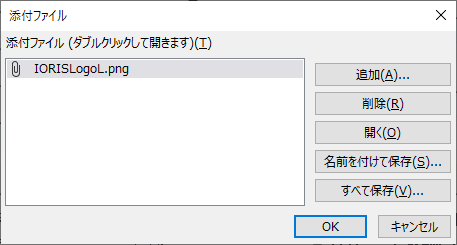

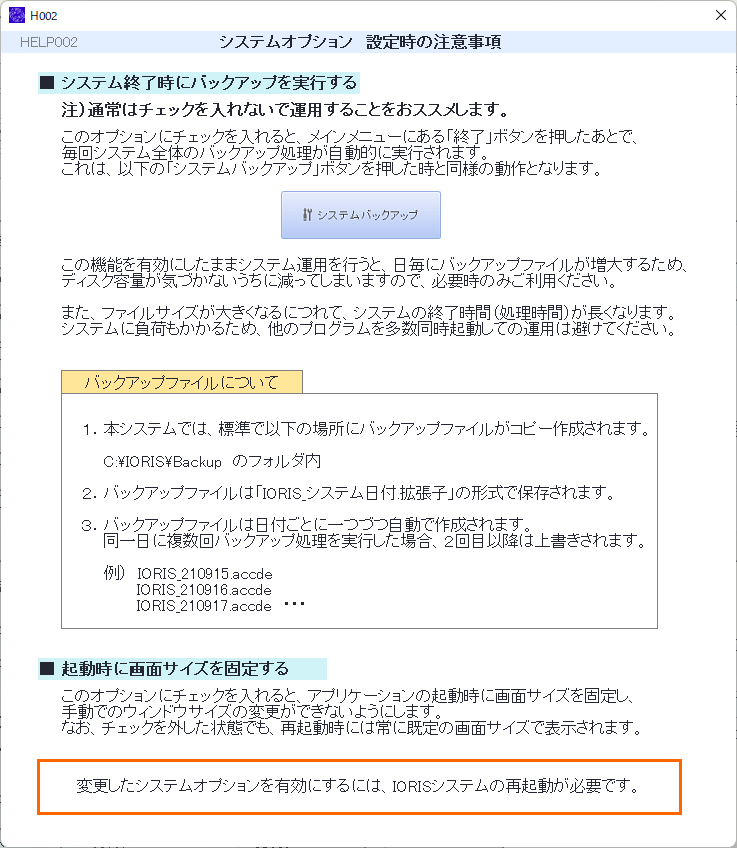

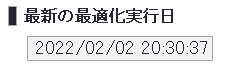
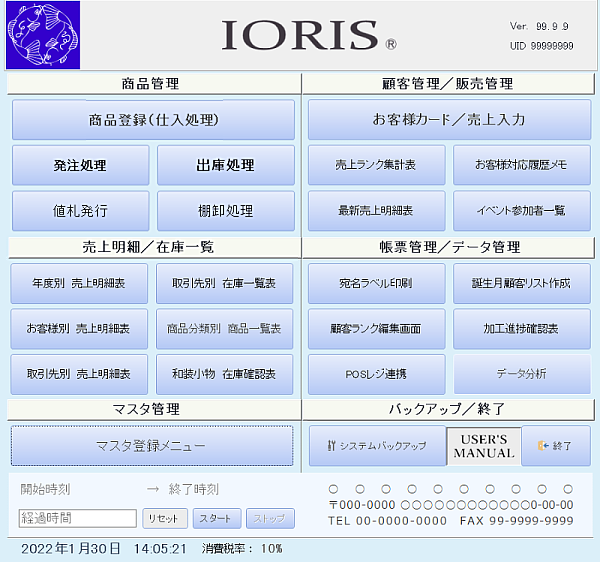



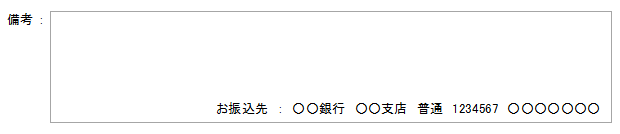
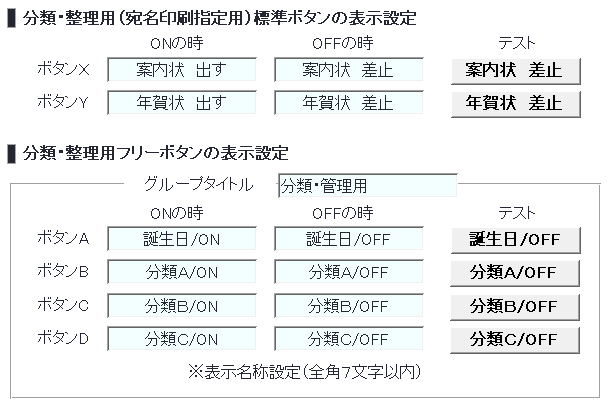 →
→
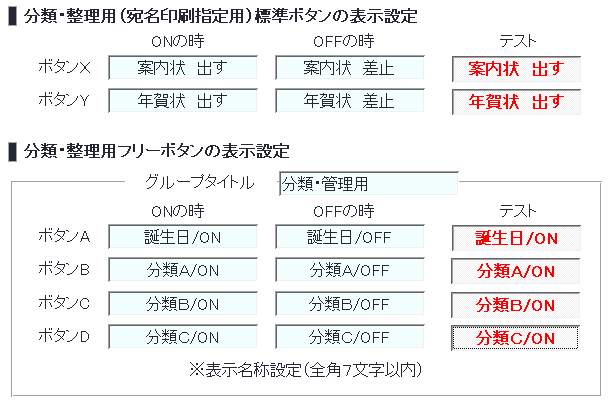 →
→